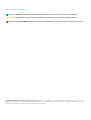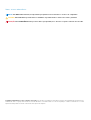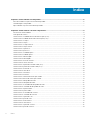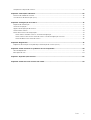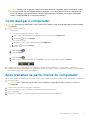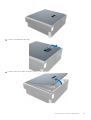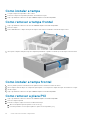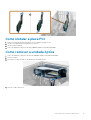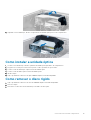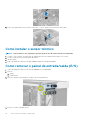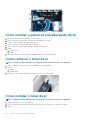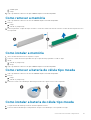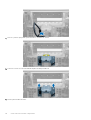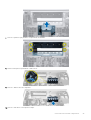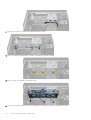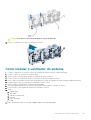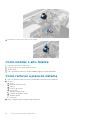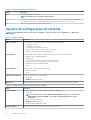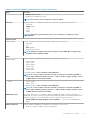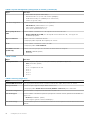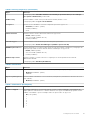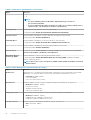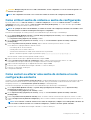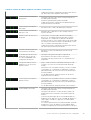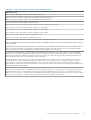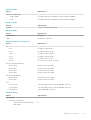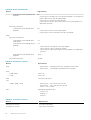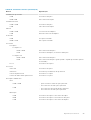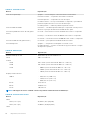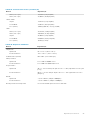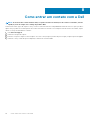Dell Precision T5610 Manual do proprietário
- Tipo
- Manual do proprietário

Dell Precision Workstation T5610
Manual do proprietário
1.0
Modelo normativo: D01T
Tipo normativo: D01T003
July 2020
Rev. A03

Notas, avisos e advertências
NOTA: Uma NOTA indica informações importantes que ajudam você a usar melhor os recursos do computador.
CUIDADO: Um AVISO indica possíveis danos ao hardware ou perda de dados e ensina como evitar o problema.
ATENÇÃO: Uma ADVERTÊNCIA indica possíveis danos à propriedade, risco de lesões corporais ou mesmo risco de vida.
Copyright © 2015 Dell Inc. Todos os direitos reservados. Esse produto é protegido por leis de direitos autorais e de propriedade intelectual dos EUA e
internacionais. Dell
™
e o logotipo Dell são marcas comerciais da Dell Inc. nos Estados Unidos e/ou em outras jurisdições. Todas as outras marcas e os nomes
aqui mencionados podem ser marcas comerciais de suas respectivas empresas.

Notas, avisos e advertências
NOTA: Uma NOTA indica informações importantes que ajudam você a usar melhor os recursos do computador.
CUIDADO: Um AVISO indica possíveis danos ao hardware ou perda de dados e ensina como evitar o problema.
ATENÇÃO: Uma ADVERTÊNCIA indica possíveis danos à propriedade, risco de lesões corporais ou mesmo risco de vida.
Copyright © 2015 Dell Inc. Todos os direitos reservados. Esse produto é protegido por leis de direitos autorais e de propriedade intelectual dos EUA e
internacionais. Dell
™
e o logotipo Dell são marcas comerciais da Dell Inc. nos Estados Unidos e/ou em outras jurisdições. Todas as outras marcas e os nomes
aqui mencionados podem ser marcas comerciais de suas respectivas empresas.

Capítulo 1: Como trabalhar no computador........................................................................................6
Antes de trabalhar na parte interna do computador.........................................................................................................6
Como desligar o computador............................................................................................................................................... 7
Após trabalhar na parte interna do computador................................................................................................................7
Capítulo 2: Como remover e instalar componentes.............................................................................8
Ferramentas recomendadas.................................................................................................................................................8
Visão geral do sistema...........................................................................................................................................................9
Como remover a unidade da fonte de alimentação (PSU).............................................................................................. 9
Como instalar a unidade da fonte de alimentação (PSU)...............................................................................................10
Como remover a tampa.......................................................................................................................................................10
Como instalar a tampa.........................................................................................................................................................12
Como remover a tampa frontal.......................................................................................................................................... 12
Como instalar a tampa frontal............................................................................................................................................ 12
Como remover a placa PCI................................................................................................................................................. 12
Como instalar a placa PCI................................................................................................................................................... 13
Como remover a unidade óptica ....................................................................................................................................... 13
Como instalar a unidade óptica ......................................................................................................................................... 15
Como remover o disco rígido..............................................................................................................................................15
Como instalar o disco rígido ............................................................................................................................................... 17
Como remover o sensor térmico........................................................................................................................................17
Como instalar o sensor térmico..........................................................................................................................................18
Como remover o painel de entrada/saída (E/S)............................................................................................................. 18
Como instalar o painel de entrada/saída (E/S)...............................................................................................................20
Como remover o túnel de ar.............................................................................................................................................. 20
Como instalar o túnel de ar................................................................................................................................................ 20
Como remover a memória...................................................................................................................................................21
Como instalar a memória.....................................................................................................................................................21
Como remover a bateria de célula tipo moeda.................................................................................................................21
Como instalar a bateria de célula tipo moeda................................................................................................................... 21
Como remover o dissipador de calor.................................................................................................................................22
Como instalar o dissipador de calor...................................................................................................................................23
Como remover o ventilador do dissipador de calor.........................................................................................................23
Como instalar o ventilador do dissipador de calor...........................................................................................................24
Como remover o processador........................................................................................................................................... 24
Como instalar o processador............................................................................................................................................. 25
Como remover o ventilador do sistema............................................................................................................................25
Como instalar o ventilador do sistema..............................................................................................................................29
Como remover a placa de PSU......................................................................................................................................... 30
Como instalar a placa de PSU.............................................................................................................................................31
Como remover o alto-falante..............................................................................................................................................31
Como instalar o alto-falante...............................................................................................................................................32
Como remover a placa de sistema.................................................................................................................................... 32
Como instalar a placa de sistema...................................................................................................................................... 34
Índice
4 Índice

Componentes da placa de sistema................................................................................................................................... 35
Capítulo 3: Informações adicionais..................................................................................................36
Diretrizes do módulo de memória......................................................................................................................................36
Trava de fonte de alimentação (PSU)..............................................................................................................................36
Capítulo 4: Configuração do sistema............................................................................................... 37
Sequência de inicialização...................................................................................................................................................37
Teclas de navegação...........................................................................................................................................................37
Opções de configuração do sistema.................................................................................................................................38
Como atualizar o BIOS .......................................................................................................................................................44
Senhas do sistema e de configuração.............................................................................................................................. 44
Como atribuir senha do sistema e senha de configuração.......................................................................................45
Como excluir ou alterar uma senha do sistema e/ou de configuração existente..................................................45
Como desabilitar uma senha do sistema.....................................................................................................................46
Capítulo 5: Diagnóstico..................................................................................................................47
Diagnóstico da avaliação avançada de pré-inicialização do sistema (ePSA)............................................................... 47
Capítulo 6: Como solucionar os problemas do seu computador..........................................................48
LEDs de diagnóstico............................................................................................................................................................48
Mensagens de erro............................................................................................................................................................. 50
Capítulo 7: Especificações técnicas................................................................................................ 52
Capítulo 8: Como entrar em contato com a Dell............................................................................... 58
Índice
5

Como trabalhar no computador
Tópicos:
• Antes de trabalhar na parte interna do computador
• Como desligar o computador
• Após trabalhar na parte interna do computador
Antes de trabalhar na parte interna do computador
Use as seguintes orientações de segurança para ajudar a proteger seu computador contra danos potenciais e ajudar a garantir sua
segurança pessoal. A menos que indicado diferentemente, cada procedimento incluído neste documento pressupõe as seguintes
condições:
• Você leu as informações de segurança fornecidas com o computador.
• Um componente pode ser substituído ou, se tiver sido adquirido separadamente, pode ser instalado executando-se o procedimento de
remoção na ordem inversa.
NOTA: Antes de trabalhar na parte interna do computador, leia as informações de segurança fornecidas com o
computador. Para obter informações adicionais sobre as boas práticas de segurança, consulte a página inicial sobre
conformidade normativa em www.dell.com/regulatory_compliance .
CUIDADO: Muitos dos reparos só podem ser feitos por um técnico credenciado. Você deve executar apenas tarefas de
solução de problemas e reparos simples, conforme autorizado na documentação do produto ou conforme orientado pela
equipe de suporte e de serviço de assistência online ou por telefone. Os danos causados por assistência não autorizada
pela Dell não são cobertos pela garantia. Leia e siga as instruções de segurança fornecidas com o produto.
CUIDADO: Para evitar descarga eletrostática, elimine a eletricidade estática do seu corpo usando uma pulseira
antiestática ou tocando periodicamente em uma superfície metálica sem pintura, como um conector na parte de trás do
computador.
CUIDADO: Manuseie os componentes e placas com cuidado. Não toque nos componentes ou nos contatos das placas.
Segure uma placa pelas suas bordas ou pelo suporte de montagem de metal. Segure os componentes, como
processadores, pelas bordas e não pelos pinos.
CUIDADO: Ao desconectar um cabo, puxe-o pelo conector ou pela respectiva aba de puxar, nunca pelo próprio cabo.
Alguns cabos têm conectores com presilhas de travamento. Se estiver desconectando algum cabo desse tipo, destrave
as presilhas antes de desconectá-lo. Ao separar conectores, mantenha-os alinhados para evitar que os pinos sejam
entortados. Além disso, antes de conectar um cabo, verifique se ambos os conectores estão corretamente orientados e
alinhados.
NOTA: A cor do computador e de determinados componentes pode ser diferente daquela mostrada neste documento.
Para evitar danos no computador, execute o procedimento a seguir antes de começar a trabalhar em sua parte interna.
1. Certifique-se de que a superfície de trabalho está nivelada e limpa para evitar que a tampa do computador sofra arranhões.
2. Desligue o computador (consulte Como desligar o computador).
CUIDADO:
Para desconectar um cabo de rede, primeiro desconecte-o do computador e, em seguida, desconecte-o
do dispositivo de rede.
3. Desconecte todos os cabos de rede do computador.
4. Desconecte o computador e todos os dispositivos conectados de suas tomadas elétricas.
5. Pressione e segure o botão liga/desliga com o computador desconectado para conectar a placa de sistema à terra.
6. Remova a tampa.
1
6 Como trabalhar no computador

CUIDADO: Antes de tocar em qualquer componente na parte interna do computador, elimine a eletricidade estática
de seu corpo tocando em uma superfície metálica sem pintura, como o metal da parte de trás do computador. No
decorrer do trabalho, toque periodicamente em uma superfície metálica sem pintura para dissipar a eletricidade
estática, a qual pode danificar os componentes internos.
Como desligar o computador
CUIDADO: Para evitar a perda de dados, salve e feche todos os arquivos e saia dos programas abertos antes de desligar
o computador.
1. Desligue o sistema operacional:
• No Windows 8:
○ Com o uso de um dispositivo sensível ao toque:
a. Passe o dedo na borda direita da tela, abrindo o menu Botões e selecione Configurações.
b.
Selecione o
e selecione Desligar
○ Com o uso de um mouse:
a. Aponte para o canto superior da tela e clique em Configurações.
b. Clique no e selecione Desligar.
• No Windows 7:
a. Clique em Iniciar
.
b. Clique em Desligar.
ou
a. Clique em Iniciar .
b. Clique na seta no canto inferior direito do menu Iniciar, conforme mostrado abaixo, e clique em Desligar.
2. Certifique-se de que o computador e todos os dispositivos conectados estão desligados. Se o computador e os dispositivos
conectados não tiverem sido desligados automaticamente quando você desligou o sistema operacional, mantenha o botão liga/desliga
pressionado por cerca de 6 segundos para desligá-los.
Após trabalhar na parte interna do computador
Após concluir qualquer procedimento de recolocação, conecte todos os dispositivos, placas e cabos externos antes de ligar o computador.
1. Recoloque a tampa.
CUIDADO:
Para conectar um cabo de rede, conecte-o primeiro ao dispositivo de rede e só depois o conecte ao
computador.
2. Conecte os cabos de telefone ou de rede ao computador.
3. Conecte o computador e todos os dispositivos conectados às suas tomadas elétricas.
4. Ligue o computador.
5. Se necessário, verifique se o computador funciona corretamente executando o Dell Diagnostics.
Como trabalhar no computador
7

Como remover e instalar componentes
Esta seção fornece informações detalhadas sobre como remover ou instalar os componentes de seu computador.
Tópicos:
• Ferramentas recomendadas
• Visão geral do sistema
• Como remover a unidade da fonte de alimentação (PSU)
• Como instalar a unidade da fonte de alimentação (PSU)
• Como remover a tampa
• Como instalar a tampa
• Como remover a tampa frontal
• Como instalar a tampa frontal
• Como remover a placa PCI
• Como instalar a placa PCI
• Como remover a unidade óptica
• Como instalar a unidade óptica
• Como remover o disco rígido
• Como instalar o disco rígido
• Como remover o sensor térmico
• Como instalar o sensor térmico
• Como remover o painel de entrada/saída (E/S)
• Como instalar o painel de entrada/saída (E/S)
• Como remover o túnel de ar
• Como instalar o túnel de ar
• Como remover a memória
• Como instalar a memória
• Como remover a bateria de célula tipo moeda
• Como instalar a bateria de célula tipo moeda
• Como remover o dissipador de calor
• Como instalar o dissipador de calor
• Como remover o ventilador do dissipador de calor
• Como instalar o ventilador do dissipador de calor
• Como remover o processador
• Como instalar o processador
• Como remover o ventilador do sistema
• Como instalar o ventilador do sistema
• Como remover a placa de PSU
• Como instalar a placa de PSU
• Como remover o alto-falante
• Como instalar o alto-falante
• Como remover a placa de sistema
• Como instalar a placa de sistema
• Componentes da placa de sistema
Ferramentas recomendadas
Os procedimentos descritos neste documento podem exigir as seguintes ferramentas:
• Chave de fenda pequena
• Chave Phillips
• Estilete plástico pequeno
2
8 Como remover e instalar componentes

Visão geral do sistema
Figura 1. Vista interna do computador T5610
1.
túnel de ar 2. tampa frontal
3. unidade óptica 4. defletor de ar
5. discos rígidos 6. duto de ar
7. unidade de fonte de alimentação (PSU) 8. bateria de célula tipo moeda
9. placa PCI 10. módulo de memória
11. sensor de violação 12. dissipador de calor ventilador integrado
Como remover a unidade da fonte de alimentação
(PSU)
1. Siga os procedimentos descritos em Antes de trabalhar na parte interna do computador.
2. Se a PSU estiver travada, remova o parafuso de travamento da PSU para liberá-la. Para obter mais informações, consulte Recurso de
travamento da PSU.
3. Segure na barra de manuseio e faça pressão na trava azul para liberar a PSU.
Como remover e instalar componentes
9

4. Segure na barra de manuseio para deslizar a PSU para fora do computador.
Como instalar a unidade da fonte de alimentação
(PSU)
1. Segure a alça da PSU e deslize-a para dentro do computador.
2. Siga os procedimentos descritos em Após trabalhar na parte interna do computador.
Como remover a tampa
1. Siga os procedimentos descritos em Antes de trabalhar na parte interna do computador.
2. Coloque o computador sobre o seu lado com a trava voltada para cima.
10
Como remover e instalar componentes

3. Levante a trava de liberação da tampa.
4. Levante a tampa em um ângulo de 45 graus e remova-a do computador.
Como remover e instalar componentes
11

Como instalar a tampa
1. Coloque a tampa do computador sobre o chassi.
2. Pressione a tampa do computador para baixo até encaixá-la no lugar.
3. Siga os procedimentos descritos em Após trabalhar na parte interna do computador.
Como remover a tampa frontal
1. Siga os procedimentos descritos em Antes de trabalhar na parte interna do computador.
2. Remova a tampa.
3. Afaste delicadamente os clipes de fixação da tampa frontal do chassi localizados na borda da tampa frontal.
4. Gire e puxe a tampa frontal para longe do computador para liberar os ganchos na borda oposta da tampa frontal do chassi.
Como instalar a tampa frontal
1. Insira os ganchos próximos à borda inferior do painel frontal nos encaixes na frente do chassi.
2. Gire a tampa frontal em direção ao computador para engatar os seus respectivos clipes de fixação até encaixá-los no lugar.
3. Instale a tampa.
4. Siga os procedimentos descritos em Após trabalhar na parte interna do computador.
Como remover a placa PCI
1. Siga os procedimentos descritos emAntes de trabalhar na parte interna do computador.
2. Remova a tampa esquerda.
3. Execute as etapas a seguir, conforme mostradas na ilustração:
a. Abra a trava plástica que fixa a placa PCI em seu slot [1].
b. Pressione para baixo a trava e puxe a placa PCI para fora do computador [2, 3].
12
Como remover e instalar componentes

Como instalar a placa PCI
1. Pressione a placa de expansão para dentro do slot da placa e prenda a trava.
2. Instale a trava plástica que fixa a placa PCI ao seu slot.
3. Instale a tampa esquerda.
4. Siga os procedimentos descritos em Após trabalhar na parte interna do computador.
Como remover a unidade óptica
1. Siga os procedimentos descritos em Antes de trabalhar na parte interna do computador.
2. Remova a tampa.
3. Desconecte os cabos de dados e de alimentação da unidade óptica.
4. Remova os cabos das travas.
Como remover e instalar componentes
13

5. Faça pressão no fecho para soltar a trava que prende os cabos no lado do gabinete da unidade óptica.
6. Pressione a trava para baixo e erga os cabos.
7. Erga a trava de liberação na parte superior do compartimento da unidade óptica.
14
Como remover e instalar componentes

8. Segurando a trava de liberação, deslize o compartimento da unidade óptica para fora do compartimento.
Como instalar a unidade óptica
1. Levante a trava de liberação e deslize o gabinete da unidade óptica para dentro do compartimento.
2. Faça pressão no fecho para soltar a trava e passar os cabos por dentro do porta-cabos.
3. Conecte o cabo de alimentação à parte traseira da unidade óptica.
4. Conecte o cabo de dados à parte traseira da unidade óptica.
5. Instale a tampa.
6. Siga os procedimentos descritos em Após trabalhar na parte interna do computador.
Como remover o disco rígido
1. Siga os procedimentos descritos em Antes de trabalhar na parte interna do computador.
2. Remova a tampa.
3. Desconecte os cabos da fonte de alimentação e de dados do disco rígido.
Como remover e instalar componentes
15

4. Pressione as travas em cada lado do suporte do disco rígido.
5. Deslize o disco rígido para fora do compartimento.
6. se um disco rígido de a 2,5 polegadas estiver instalado, remova os parafusos e erga o disco rígido para removê-lo do respectivo
receptáculo.
16
Como remover e instalar componentes

Como instalar o disco rígido
1. Se houver um disco rígido de 2,5 polegadas instalado no computador, coloque o disco rígido em seu caddy e aperte os parafusos que
prendem o disco rígido.
2. Pressione as travas no compartimento do disco rígido e deslize-o para dentro do compartimento.
3. Conecte o cabo de alimentação do disco rígido.
4. Conecte o cabo de dados do dirco rígido.
5. Instale a tampa.
6. Siga os procedimentos descritos em Após trabalhar na parte interna do computador.
Como remover o sensor térmico
NOTA: o sensor térmico é um componente opcional e pode não ter sido forncecido em seu computador.
1. Siga os procedimentos descritos em Antes de trabalhar em seu computador.
2. Remova a tampa.
3. Identifique o sensor térmico conectado à placa de sistema.
4. Desconecte o sensor térmico da placa de sistema.
Como remover e instalar componentes
17

5. Solte a trava que prende o sensor térmico. Neste caso, o sensor térmico está conectado ao disco rígido.
Como instalar o sensor térmico
NOTA: o sensor térmico é um componente opcional e pode não ter sido forncecido em seu computador.
1. Conecte o sensor térmico ao componente do qual deseja monitorar a temperatura e prenda-o com a trava.
2. Conecte o cabo do sensor térmico à placa de sistema.
3. Instale a tampa.
4. Siga os procedimentos descritos em Após trabalhar na parte interna do computador.
Como remover o painel de entrada/saída (E/S)
1. Siga os procedimentos descritos em Antes de trabalhar em seu computador.
2. Remova:
a. tampa
b. tampa frontal
3. Remova os parafusos que prendem o módulo USB 3.0 ao painel de E/S.
4. Remova o módulo USB 3.0 do chassi.
18
Como remover e instalar componentes

5. Desconecte os cabos para liberar o painel de E/S.
6. Remova os parafusos que prendem o painel de E/S ao chassi.
7. Remova o painel de E/S do chassi.
Como remover e instalar componentes
19

Como instalar o painel de entrada/saída (E/S)
1. Recoloque o painel de entrada/saída (E/S) em seu encaixe.
2. Aperte os parafusos que prendem o painel de entrada/saída (E/S) ao chassi
3. Conecte os cabos ao painel de entrada/saída (E/S).
4. Deslize o módulo USB 3.0 para dentro de seu encaixe.
5. Aperte os parafusos que prendem o módulo USB 3.0 ao painel de E/S.
6. Instale:
a. tampa frontal
b. tampa
7. Siga os procedimentos descritos em Após trabalhar na parte interna do computador.
Como remover o túnel de ar
NOTA: o túnel de ar é um componente opcional e pode não ter sido forncecido em seu computador.
1. Siga os procedimentos descritos em Antes de trabalhar em seu computador.
2. Remova:
a. tampa
b. unidade óptica
3. Faça pressão sobre a aba de retenção no túnel de ar e remova-o do computador.
Como instalar o túnel de ar
NOTA: o túnel de ar é um componente opcional e pode não ter sido forncecido em seu computador.
1. Instale o túnel de ar no chassi do computador.
2. Monte o módulo do túnel de ar sobre a base e pressione para baixo até encaixá-lo no lugar com um clique.
3. Instale:
20
Como remover e instalar componentes
A página está carregando ...
A página está carregando ...
A página está carregando ...
A página está carregando ...
A página está carregando ...
A página está carregando ...
A página está carregando ...
A página está carregando ...
A página está carregando ...
A página está carregando ...
A página está carregando ...
A página está carregando ...
A página está carregando ...
A página está carregando ...
A página está carregando ...
A página está carregando ...
A página está carregando ...
A página está carregando ...
A página está carregando ...
A página está carregando ...
A página está carregando ...
A página está carregando ...
A página está carregando ...
A página está carregando ...
A página está carregando ...
A página está carregando ...
A página está carregando ...
A página está carregando ...
A página está carregando ...
A página está carregando ...
A página está carregando ...
A página está carregando ...
A página está carregando ...
A página está carregando ...
A página está carregando ...
A página está carregando ...
A página está carregando ...
A página está carregando ...
-
 1
1
-
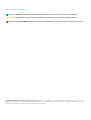 2
2
-
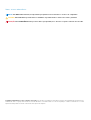 3
3
-
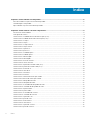 4
4
-
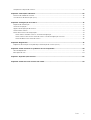 5
5
-
 6
6
-
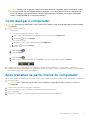 7
7
-
 8
8
-
 9
9
-
 10
10
-
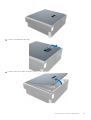 11
11
-
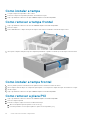 12
12
-
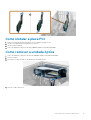 13
13
-
 14
14
-
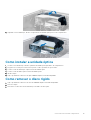 15
15
-
 16
16
-
 17
17
-
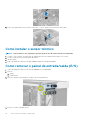 18
18
-
 19
19
-
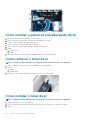 20
20
-
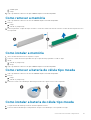 21
21
-
 22
22
-
 23
23
-
 24
24
-
 25
25
-
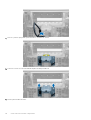 26
26
-
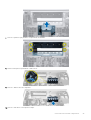 27
27
-
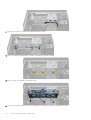 28
28
-
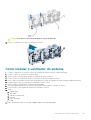 29
29
-
 30
30
-
 31
31
-
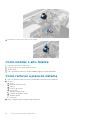 32
32
-
 33
33
-
 34
34
-
 35
35
-
 36
36
-
 37
37
-
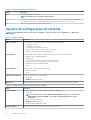 38
38
-
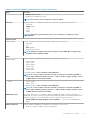 39
39
-
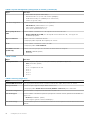 40
40
-
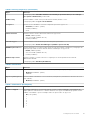 41
41
-
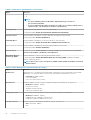 42
42
-
 43
43
-
 44
44
-
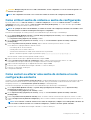 45
45
-
 46
46
-
 47
47
-
 48
48
-
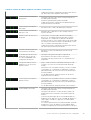 49
49
-
 50
50
-
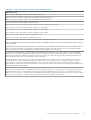 51
51
-
 52
52
-
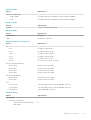 53
53
-
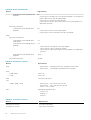 54
54
-
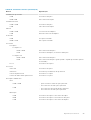 55
55
-
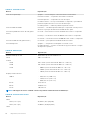 56
56
-
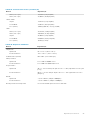 57
57
-
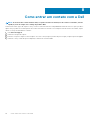 58
58
Dell Precision T5610 Manual do proprietário
- Tipo
- Manual do proprietário
Artigos relacionados
-
Dell Precision T3610 Manual do proprietário
-
Dell Precision T3600 Manual do proprietário
-
Dell Precision T5600 Manual do proprietário
-
Dell Precision T7610 Manual do proprietário
-
Dell Precision T7600 Guia de usuario
-
Dell Vostro 270s Manual do proprietário
-
Dell Precision Tower 5810 Manual do proprietário
-
Dell Precision Tower 7810 Manual do proprietário
-
Dell Precision Tower 7910 Manual do proprietário
-
Dell Precision T3610 Guia rápido